AEデザインラインアニメーションエフェクトの操作手順
phpエディタAppleがAEデザインラインアニメーションエフェクトの操作手順を紹介します。 AE (Adobe After Effects) は、さまざまなクールなライン アニメーション効果を生成できる強力な動的画像処理ソフトウェアです。操作手順としては、まず素材をインポートし、適切なフレームレートとサイズを設定する必要があります。次に、シェイプ レイヤーを作成することで、線を描画したり、既存のシェイプ ツールを使用したりできます。次に、線を編集し、線の色、太さ、アニメーション効果を調整できます。最後に、レンダリングおよびエクスポート機能を使用して、アニメーション効果をビデオまたはアニメーション ファイルとして保存できます。以上の簡単な操作手順で、美しいAEデザインのラインアニメーション効果を簡単に作成できます。
1. AE を開き、ダイナミック ライン エフェクトに名前を付け、対応するパラメータを調整します。
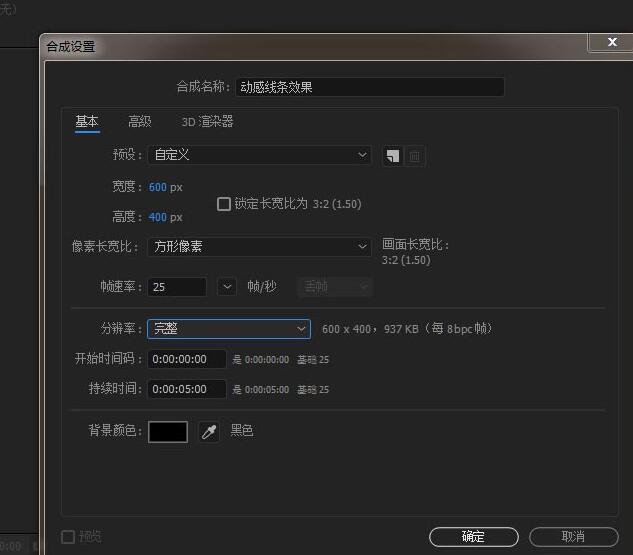
2. 楕円ツールをダブルクリックし、楕円を描き、塗りつぶさずにストロークのみを行い、ストロークの色にグラデーション カラーを使用し、S キーを押して拡大します。ある程度の大きさ。
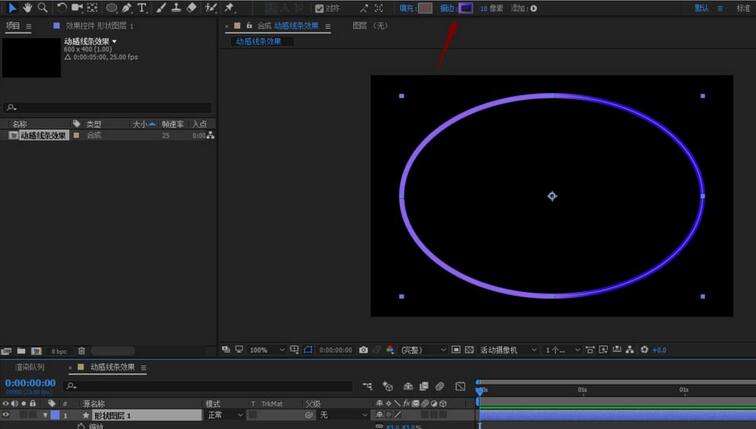
3. 楕円を選択し、CC スキャッタライズ エフェクトを追加します。楕円はパーティクル エフェクトである必要はありません。ディストーション エフェクトを作成し、それを希望どおりにねじるだけで済みます。 。
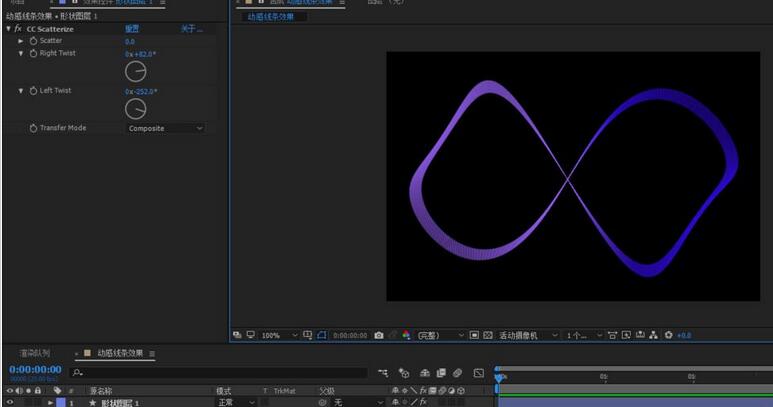
4. この効果は主に、k 個のキーフレームを左右に歪ませてから、モード選択の追加を追加することによって実現されます。
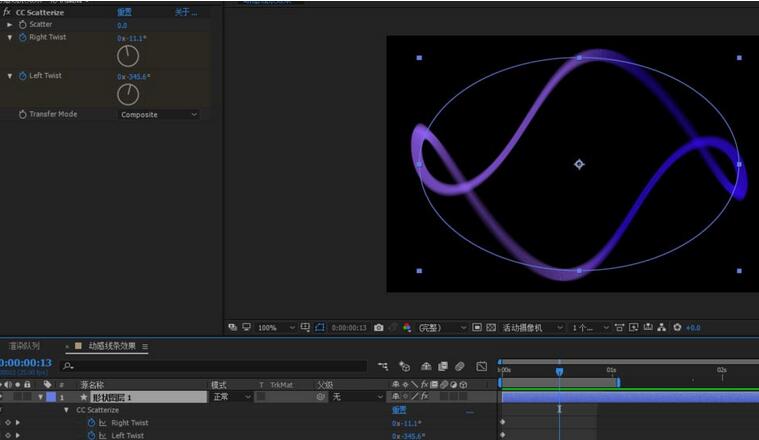
5. 楕円に光るエフェクトを追加して質感を高め、気分に応じてパラメータを調整します。
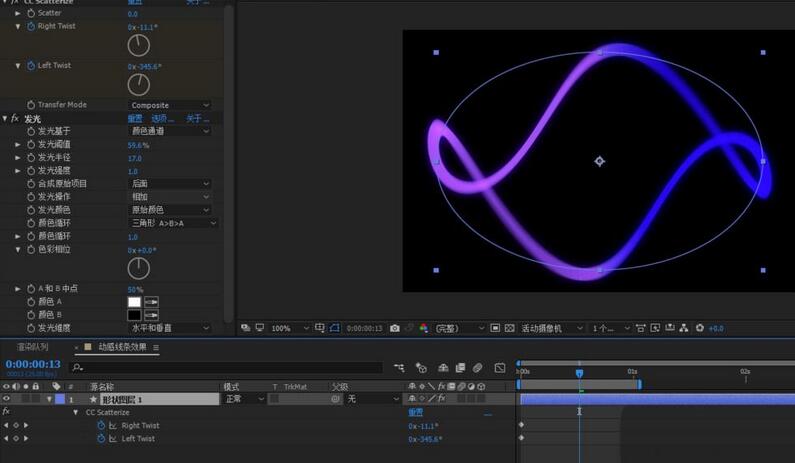
以上がAEデザインラインアニメーションエフェクトの操作手順の詳細内容です。詳細については、PHP 中国語 Web サイトの他の関連記事を参照してください。

ホットAIツール

Undresser.AI Undress
リアルなヌード写真を作成する AI 搭載アプリ

AI Clothes Remover
写真から衣服を削除するオンライン AI ツール。

Undress AI Tool
脱衣画像を無料で

Clothoff.io
AI衣類リムーバー

AI Hentai Generator
AIヘンタイを無料で生成します。

人気の記事

ホットツール

メモ帳++7.3.1
使いやすく無料のコードエディター

SublimeText3 中国語版
中国語版、とても使いやすい

ゼンドスタジオ 13.0.1
強力な PHP 統合開発環境

ドリームウィーバー CS6
ビジュアル Web 開発ツール

SublimeText3 Mac版
神レベルのコード編集ソフト(SublimeText3)

ホットトピック
 7461
7461
 15
15
 1376
1376
 52
52
 77
77
 11
11
 17
17
 17
17
 なぜ蒸気がとても遅いのか
Mar 11, 2025 pm 07:36 PM
なぜ蒸気がとても遅いのか
Mar 11, 2025 pm 07:36 PM
遅い蒸気のダウンロードは、ネットワーク輻輳(ホームまたはISP)、スチーム/ゲームサーバーの問題、限られた帯域幅、高レイテンシ、コンピューターハードウェアの制限など、さまざまな要因に由来しています。 トラブルシューティングには、インターネットの速度を確認し、蒸気設定の最適化が含まれます
 SteamからRockstarアカウントをリンクする方法
Mar 11, 2025 pm 07:39 PM
SteamからRockstarアカウントをリンクする方法
Mar 11, 2025 pm 07:39 PM
この記事では、SteamのRockstar Gamesソーシャルクラブアカウントをリンクする方法について説明します。 このプロセスでは、Rockstar Games Launcherを使用してリンクされたアカウントを管理し、ゲームの進行や将来のSteam Purcに影響を与えることなくSteam接続を削除します
![[証明]蒸気エラーE87修正:数分でもう一度ゲームを入手してください!](https://img.php.cn/upload/article/202503/18/2025031817560457401.jpg?x-oss-process=image/resize,m_fill,h_207,w_330) [証明]蒸気エラーE87修正:数分でもう一度ゲームを入手してください!
Mar 18, 2025 pm 05:56 PM
[証明]蒸気エラーE87修正:数分でもう一度ゲームを入手してください!
Mar 18, 2025 pm 05:56 PM
記事では、ネットワークの問題、セキュリティソフトウェア、サーバーの問題、時代遅れのクライアント、破損したファイルなど、蒸気エラーE87の原因について説明します。予防とソリューション戦略を提供します。[159文字]
 蒸気エラーE87:それが何であるか&それを修正する方法
Mar 18, 2025 pm 05:51 PM
蒸気エラーE87:それが何であるか&それを修正する方法
Mar 18, 2025 pm 05:51 PM
蒸気エラーE87は、接続の問題により、蒸気クライアントの更新または起動中に発生します。デバイスの再起動、サーバーのステータスのチェック、DNSの変更、セキュリティソフトウェアの無効化、キャッシュのクリア、またはスチームの再インストールにより、修正します。
 蒸気エラーコードE87を修正する方法:究極のガイド
Mar 18, 2025 pm 05:51 PM
蒸気エラーコードE87を修正する方法:究極のガイド
Mar 18, 2025 pm 05:51 PM
記事では、ネットワークの問題、破損したファイル、またはクライアントの問題によって引き起こされる蒸気エラーコードE87の修正について説明します。トラブルシューティングの手順と予防のヒントを提供します。
 簡単な修正:蒸気エラーE87説明&解決した
Mar 18, 2025 pm 05:53 PM
簡単な修正:蒸気エラーE87説明&解決した
Mar 18, 2025 pm 05:53 PM
接続性の問題によって引き起こされる蒸気エラーE87は、再起動、インターネットのチェック、およびキャッシュのクリアによって再インストールせずに修正できます。蒸気設定を調整すると、将来の発生を防ぐことができます。
 蒸気エラーE87:なぜそれが起こるのか&それを修正する5つの方法
Mar 18, 2025 pm 05:55 PM
蒸気エラーE87:なぜそれが起こるのか&それを修正する5つの方法
Mar 18, 2025 pm 05:55 PM
蒸気エラーE87は、接続性の問題により、蒸気のゲームを破壊します。この記事では、不安定なインターネットやサーバーの過負荷などの原因について説明し、Steamの再起動や更新のチェックなどの修正を提供します。
 Googleドキュメントにページ番号を追加する方法
Mar 14, 2025 pm 02:57 PM
Googleドキュメントにページ番号を追加する方法
Mar 14, 2025 pm 02:57 PM
この記事では、特定のページから追加、カスタマイズ、開始、段階的な命令を使用してGoogleドキュメントのページ番号を削除する方法を詳しく説明しています。




